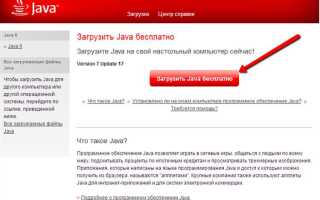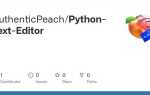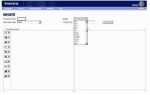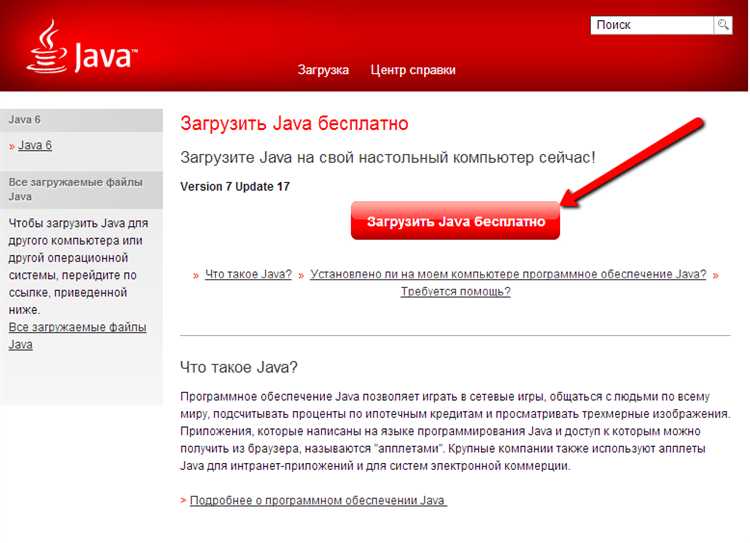
Для начала работы с Java нужно создать исходный код в специальном текстовом формате и сохранить его с расширением .java. Этот файл можно редактировать в любом текстовом редакторе, но для удобства рекомендуется использовать IDE, например, IntelliJ IDEA или Eclipse, так как они автоматически подсказывают синтаксис и ошибки в коде.
Откройте выбранный редактор и создайте новый файл. Для этого в большинстве программ достаточно выбрать опцию Создать новый файл в меню. Дайте файлу название, соответствующее названию класса, который будет описан в коде. Например, если ваш класс называется MyProgram, файл должен называться MyProgram.java. Важно помнить, что имя класса и имя файла должны совпадать, иначе при компиляции возникнет ошибка.
public class MyProgram {
public static void main(String[] args) {
System.out.println("Hello, World!");
}
}
После завершения редактирования сохраните файл с расширением .java в удобное место на вашем компьютере. Чтобы убедиться, что файл сохранен правильно, проверьте его расширение. Вы должны видеть MyProgram.java или любое другое имя, которое вы выбрали для своего класса.
Установка Java Development Kit (JDK) на компьютер
Для начала работы с Java необходимо установить Java Development Kit (JDK), который включает в себя все инструменты для разработки, такие как компилятор, библиотеку классов и другие утилиты. Процесс установки зависит от операционной системы. Рассмотрим основные шаги для популярных ОС.
Для Windows:
1. Перейдите на официальный сайт Oracle: https://www.oracle.com/java/technologies/javase-downloads.html. Выберите последнюю версию JDK. Поддерживаются как 32-битные, так и 64-битные версии, но рекомендуется выбрать 64-битную версию, если ваша система это поддерживает.
2. Скачайте установочный файл (.exe) и запустите его.
3. Следуйте инструкциям установщика. В процессе установки можно выбрать путь, куда будет установлен JDK, но по умолчанию это обычно C:\Program Files\Java.
Для macOS:
1. Перейдите на страницу загрузки JDK от Oracle: https://www.oracle.com/java/technologies/javase-downloads.html.
2. Скачайте файл .dmg для macOS и откройте его.
3. Следуйте инструкциям установщика. Он автоматически установит JDK в каталог /Library/Java/JavaVirtualMachines.
4. После завершения установки откройте терминал и введите команду java -version, чтобы убедиться, что JDK установлен корректно.
Для Linux:
1. Откройте терминал и обновите пакеты с помощью команды sudo apt update.
2. Для установки JDK используйте команду для вашей системы. Например, для Ubuntu или Debian это будет:
sudo apt install openjdk-17-jdk3. После завершения установки проверьте, что JDK установлен, с помощью команды java -version.
После установки JDK необходимо настроить переменные окружения. Для этого:
1. Найдите путь к установленному JDK.
2. Добавьте его в переменную PATH для быстрого доступа к Java-командам из любой директории. Для Windows это можно сделать через «Системные настройки» -> «Переменные среды», для macOS и Linux редактировать файл .bash_profile или .bashrc.
Теперь ваша система готова для разработки на Java. Установленный JDK позволит компилировать и запускать программы с использованием стандартных библиотек Java.
Выбор подходящего текстового редактора для написания Java-кода
Для написания Java-кода важен выбор текстового редактора, который будет удобен и эффективен. Он должен обеспечивать подсветку синтаксиса, автоматическое завершение кода, поддержку плагинов и интеграцию с компиляторами и сборщиками проектов.
Notepad++ – это легкий и бесплатный редактор с поддержкой множества языков программирования, включая Java. Он предлагает подсветку синтаксиса, возможность работы с несколькими файлами одновременно и расширяемость через плагины. Однако, в отличие от IDE, в нем отсутствуют функции отладки и интеграции с системами сборки.
Visual Studio Code (VSCode) – это мощный и бесплатный редактор от Microsoft, который поддерживает Java через расширения. VSCode предоставляет функции автодополнения, подсветки синтаксиса, интеграции с Git и отладчиком. Для работы с Java также необходимо установить плагин Java Extension Pack, который включает поддержку различных инструментов, таких как Maven и Gradle.
IntelliJ IDEA – это одна из самых популярных IDE для Java-разработки. Несмотря на то, что IntelliJ IDEA имеет более высокие системные требования, она предлагает множество функций, включая автозавершение кода, отладчик, поддержку различных фреймворков и инструментов для работы с проектами. Для новичков в Java эта IDE может стать хорошим выбором благодаря простоте использования и функционалу, подходящему для работы с большими проектами.
Eclipse – это одна из самых мощных и известных IDE для Java. Eclipse поддерживает все основные инструменты для разработки Java-программ, такие как интеграция с Git, автоматическое исправление ошибок, поддержка множества плагинов. Однако интерфейс может показаться сложным для начинающих, и для работы с Java может потребоваться дополнительная настройка.
NetBeans – еще одна IDE для Java, которая отличается простотой в установке и настройке. В NetBeans присутствуют все необходимые инструменты для разработки на Java, включая интегрированный отладчик и поддержку различных фреймворков. Она также хорошо подходит для начинающих, но может быть менее гибкой по сравнению с IntelliJ IDEA или Eclipse.
Для начинающих разработчиков подойдет Visual Studio Code или Notepad++, поскольку они не перегружены лишними функциями и достаточно просты в использовании. Для более опытных пользователей, работающих с крупными проектами, лучше выбрать IntelliJ IDEA или Eclipse, которые обеспечат более мощную функциональность и поддержку современных технологий Java.
Создание нового Java-файла в текстовом редакторе
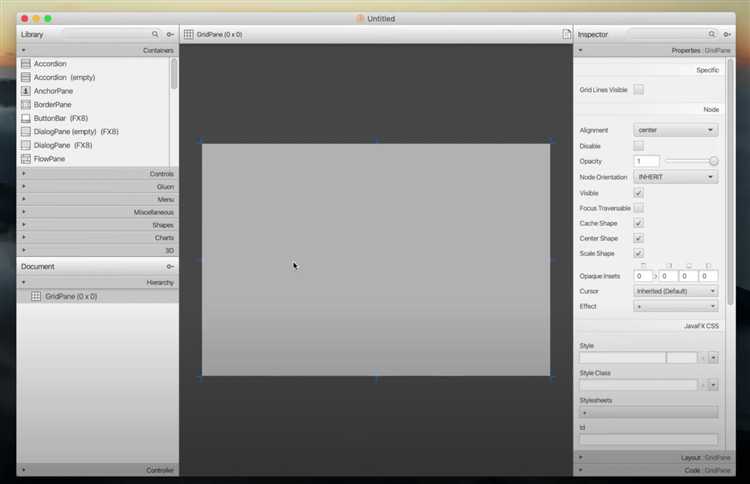
Первый шаг – открыть выбранный текстовый редактор. Затем, в открывшемся окне редактора, следует создать новый файл и ввести исходный код программы. Например, базовая структура программы на Java выглядит так:
public class HelloWorld {
public static void main(String[] args) {
System.out.println("Hello, World!");
}
}
После того как код написан, необходимо сохранить файл. Для этого в текстовом редакторе выбирается пункт «Сохранить как» и указывается имя файла с расширением .java, например, HelloWorld.java. Обратите внимание, что имя файла должно совпадать с именем класса, объявленного в программе, то есть в данном примере – HelloWorld.
Важно убедиться, что файл сохранен в кодировке UTF-8, особенно если в коде используются нестандартные символы. Это гарантирует правильную обработку текста при компиляции программы.
После сохранения файла вы можете перейти к компиляции и запуску программы с помощью командной строки или IDE. Важно помнить, что Java-файл должен быть сохранен с точным расширением .java, чтобы компилятор мог корректно обработать его.
Написание простого кода на Java
public class HelloWorld {
public static void main(String[] args) {
System.out.println("Привет, мир!");
}
}Разберем этот код:
public class HelloWorld– создание класса с именемHelloWorld. Классы в Java являются основными строительными блоками программы.public static void main(String[] args)– методmain, который запускается при старте программы. Ключевое словоpublicуказывает на доступность метода,staticпозволяет запускать метод без создания объекта класса, аvoidозначает, что метод не возвращает значения.
Этот код можно сохранить в файл с расширением .java. Например, назовите файл HelloWorld.java, чтобы его можно было скомпилировать и запустить в любой среде разработки или командной строке.
Для запуска программы нужно выполнить несколько шагов:
- Сохраните код в файл с расширением
.java. - Откройте командную строку и перейдите в директорию, где находится файл.
- Скомпилируйте код с помощью команды
javac HelloWorld.java. Это создаст файлHelloWorld.class. - Запустите программу командой
java HelloWorld.
Если все сделано правильно, в консоли отобразится сообщение «Привет, мир!».
Этот базовый пример помогает понять структуру программы на Java и научиться компилировать и запускать код.
Сохранение Java-файла с правильным расширением (.java)
При создании программы на Java важно правильно сохранить файл с исходным кодом. Одна из первых ошибок, которую допускают начинающие разработчики, заключается в неправильном расширении файла. Для Java-программ файл должен иметь расширение .java, чтобы компилятор мог его распознать и обработать. Без этого расширения код не будет компилироваться в байт-код, что приведет к ошибке.
При сохранении файла в текстовом редакторе, например, в Notepad++ или Visual Studio Code, необходимо вручную указать расширение .java. Для этого, после ввода имени файла, добавьте суффикс .java (например, MyProgram.java). Если вы используете редактор с графическим интерфейсом, убедитесь, что формат файла установлен как «Все файлы» или аналогичный, чтобы избежать добавления расширения .txt.
В случае работы с IDE (например, IntelliJ IDEA или Eclipse), файлы с кодом Java автоматически сохраняются с правильным расширением. Тем не менее, важно следить за тем, чтобы имя файла совпадало с именем публичного класса внутри кода. Если класс называется «MyProgram», то и файл должен называться «MyProgram.java». Если имена не совпадают, компиляция вызовет ошибку.
Сохранение файла с расширением .java позволяет не только корректно скомпилировать и выполнить программу, но и улучшить структуру проекта, поскольку в большинстве IDE файлы с таким расширением распознаются как исходный код Java.
Компиляция Java-файла с использованием командной строки
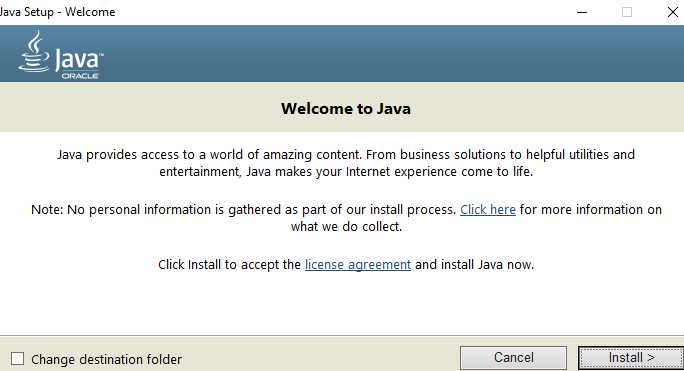
Для компиляции Java-файла через командную строку нужно сначала убедиться, что Java Development Kit (JDK) установлен на вашем компьютере. Для этого откройте командную строку и введите команду:
javac -version
Если JDK установлен, командная строка отобразит версию компилятора. Если нет, загрузите и установите JDK с официального сайта Oracle.
После того как JDK установлен, откройте командную строку и перейдите в директорию, где находится ваш Java-файл. Используйте команду cd, чтобы изменить текущую папку. Например:
cd C:\путь\к\папке\с\файлом
Теперь можно компилировать файл. Введите команду:
javac ИмяФайла.java
После успешной компиляции будет создан файл с расширением .class (например, ИмяФайла.class), который содержит байт-код программы, готовый к запуску на JVM (Java Virtual Machine).
Если в процессе компиляции произошли ошибки, они будут отображены в командной строке. Исправьте их в исходном файле и снова выполните команду компиляции.
Для запуска скомпилированного файла используйте команду:
java ИмяФайла
Важно помнить, что для корректного выполнения команда java должна быть вызвана без расширения .class. Командная строка выполнит программу на Java, используя соответствующий классный файл.
Проверка корректности работы программы после компиляции
После того как Java-программа успешно скомпилирована, важно удостовериться в её корректной работе. Это можно сделать несколькими способами:
- Запуск программы из командной строки: После компиляции Java-файла (.java) в байт-код (.class), откройте командную строку, перейдите в каталог с .class файлом и выполните команду:
java ИмяПрограммы
Если программа запускается без ошибок, можно переходить к следующему этапу проверки. Если возникнут ошибки, они будут выведены в консоль, и нужно будет их устранить.
mvn test
или инструменты из вашей IDE для автоматического запуска тестов.
Каждый из этих шагов поможет убедиться, что программа работает корректно и не содержит скрытых ошибок.
Ошибки при сохранении и компиляции Java-файла и их устранение
Другой частой ошибкой является неправильный путь к файлу. Если Java-файл сохранён в директории, которая не входит в список путей компиляции, компилятор не сможет его найти. Проверьте расположение файла и используйте правильный путь для компиляции с помощью команды javac. Чтобы компилировать файл, находясь в нужной директории, используйте команду в командной строке:
javac имя_файла.java
Ошибка компиляции может также возникнуть из-за синтаксических ошибок в коде. Например, отсутствие точек с запятой в конце строк или неправильное использование фигурных скобок. Для решения этой проблемы внимательно проверьте код на наличие таких ошибок. Если компилятор выдает ошибку, он укажет на строку, где возникла проблема. Поправьте синтаксические ошибки и попробуйте скомпилировать файл снова.
Часто возникает ошибка, связанная с несоответствием имени файла и именем публичного класса. В Java имя публичного класса должно совпадать с именем файла. Например, если класс называется MyClass, файл должен называться MyClass.java. Если имена не совпадают, компилятор выдаст ошибку, и файл не будет скомпилирован.
Если при компиляции возникает ошибка, связанная с версией JDK, это может указывать на использование неподдерживаемых возможностей языка или несовместимость версий. Чтобы исправить такую ошибку, убедитесь, что установлена последняя версия JDK, и используйте соответствующую версию для компиляции. Можно проверить установленную версию с помощью команды:
java -version
Также убедитесь, что путь к javac и java прописан в системных переменных. Для этого добавьте путь к папке bin в переменную окружения PATH, чтобы командная строка могла распознавать команды Java.
Если после исправления ошибок файл всё равно не компилируется, возможно, проблема связана с кодировкой файла. Убедитесь, что файл сохранён в кодировке UTF-8, особенно если в коде используются символы других языков. Это можно проверить и исправить в текстовом редакторе.
Вопрос-ответ:
Как создать Java файл на компьютере?
Чтобы создать Java файл, нужно сначала открыть текстовый редактор, например, Notepad++ или Visual Studio Code. В нем создайте новый файл и напишите код на языке Java. Затем сохраните файл с расширением «.java». Например, если ваш класс называется `HelloWorld`, файл нужно сохранить как `HelloWorld.java`. Это позволит компилятору Java понять, что файл содержит код на языке Java.
Как сохранить Java файл на компьютере после написания кода?
После того как вы написали код на языке Java, откройте меню «Файл» в вашем текстовом редакторе и выберите «Сохранить как». Укажите имя файла и не забудьте добавить расширение «.java». Например, для кода, который описывает класс `MyClass`, файл должен называться `MyClass.java`. Выберите нужную папку на компьютере и сохраните файл.
Что делать, если Java файл не компилируется после его создания и сохранения?
Если файл не компилируется, стоит проверить несколько вещей. Во-первых, убедитесь, что имя файла совпадает с именем класса в коде. Например, если класс называется `Main`, файл должен называться `Main.java`. Также проверьте, правильно ли установлена среда разработки (JDK), и настроены ли пути к компилятору. Если все настроено правильно, откройте командную строку или терминал и выполните команду `javac имя_файла.java` для компиляции. Если ошибки остаются, стоит внимательнее прочитать сообщения об ошибках в консоли и устранить их.
Какие редакторы можно использовать для написания и сохранения Java кода?
Для написания и сохранения Java кода можно использовать разные текстовые редакторы и IDE (интегрированные среды разработки). Самые популярные редакторы — это Notepad++, Visual Studio Code, Sublime Text. Эти редакторы удобны, но требуют установки плагинов для работы с Java. Также есть полноценные IDE, такие как IntelliJ IDEA и Eclipse, которые предоставляют более мощные инструменты для работы с Java, например, автодополнение кода и отладку. Эти IDE облегчают создание и сохранение Java файлов, а также компиляцию кода.
Можно ли создать и сохранить Java файл без установки дополнительного программного обеспечения?
Для написания Java кода на компьютере нужно установить как минимум Java Development Kit (JDK), который включает компилятор для работы с Java. Однако для простого создания и сохранения файла можно использовать стандартный текстовый редактор, такой как Notepad в Windows или TextEdit в macOS. Главное — сохранить файл с правильным расширением (.java). Без JDK вы не сможете скомпилировать и запустить код, но сможете редактировать его.
Как создать и сохранить Java файл на компьютере?
Чтобы создать и сохранить Java файл, нужно выполнить несколько простых шагов. Во-первых, откройте текстовый редактор, например, Notepad++ или любой IDE для программирования на Java, например, IntelliJ IDEA или Eclipse. Затем напишите свой код на языке Java. Для сохранения файла в нужном формате, выберите «Сохранить как…» в редакторе и введите название файла с расширением «.java». Например, если вы пишете программу под названием «HelloWorld», файл должен называться «HelloWorld.java». Убедитесь, что файл сохранён в папке, где вы хотите его компилировать и запускать. После этого вы можете открыть командную строку (или терминал) и компилировать файл с помощью команды `javac HelloWorld.java`, а затем запустить его командой `java HelloWorld`.